طی قسمت قبلی این آموزش (افزودن محصول دانلودی) برای شما تنظیمات اصلی و اساسی در ایجاد یک محصول دانبودی را بصورت کامل شرح دادیم . امروز در این مقاله تصمیم داریم تا به متاباکس های دیگر در صفحه ی اینجاد محصول دانلودی بپردازیم . پس پیشنهاد میکنم اگر قسمت اول این آموزش را مطالعه نکرده اید از روی سایت جستجو کنید و به مطالعه آن بپردازید .
بسیار خب ، بهتر است هر چه زودتر به ادامه آموزش بپردازیم .
آموزش افزودن محصول دانلودی در افزونه دانلود به ازای پرداخت وردپرس EDD
افزودن محصول دانلودی در افزونه دانلود به ازای پرداخت وردپرس Easy Digital Downloads
طبق معمول ابتدا وارد پیشخوان مدیریت سایت وردپرسی خود شوید ، پس از آن به مسیر ” دانلود ها > اضافه کردن محصول ” بروید . در اینجا صفحه ای برای شما باز میشود که یک سری متاباکس در آن قرار دارد که ما درقسمت قبلی این آموزش به معرفی و برسی چند متاباکس های زیر ادیتور متن پرداختیم . اما اکنون در این قسمت از آموزش میخواهیم به متاباکس های سمت چپ ادیتور وردپرس (مابقی متاها) بپردازیم . (مطابق با آنچه در تصویر زیر مشاهده میکنید .)
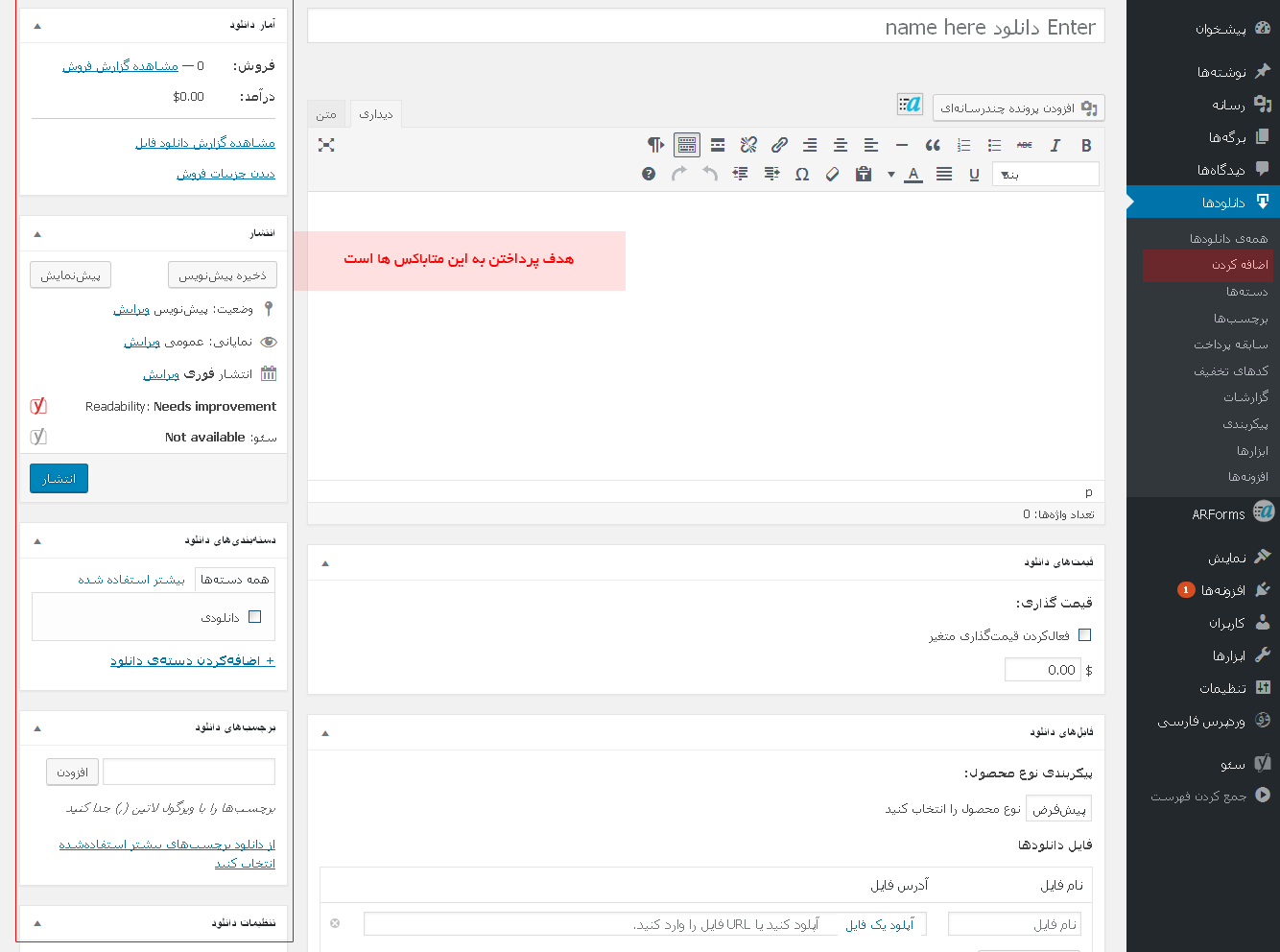
آمار دانلود :
این متاباکس همانطور که مشاهده میکنید در سمت چپ صفحه اولین متاباکس است . کار این متاباکس نمایش انواع آمار مربوط به محصول می باشد . درواقع این متا به شما اجازه می دهد تا آمار دقیقی از کل فروش های این محصول و یا کل دانلود های انجام شده ی این محصول را در اختیار داشته باشید البته حسن این متاباکس تنها به این مورد ختم نمیشود ، بلکه میتوانید اطلاعات و گزارش های کاملی از جزئیات فروش در اختیار شما قرار دهد .
لازم به ذکر است در زمان ایجاد محصول (ابتدای وارد کردن محصول در فروشگاه) درآمد حاصل از فروش این محصول را برای 0 نمایش می دهد (چراکه این محصول تازه ایجاد شده است) .
همانطور که در تصویر زیر مشاهده میکنید گزینه ” فروش ” در این باکس به شما میدهد که چندبار این محصول به فروش رفته است (که در اینجه 0 بار است ) و گزینه مربوط به “درآمد” به شما نشان میدهد که کل درآمد و پرداختی ها برای این محصول چه مبلغی بوده است (که در اینجا مبلغ واریزی 0 در نظر گرفته شده است)
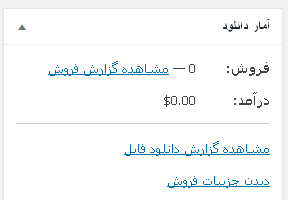
و اما همانطور که در تصویر پایین مشاهده میکنید ما روی گزینه ” دیدن جزئیات فروش ” کلیک کردیم و صفحه ای حاوی یک نمودار باز شد که روی این نمودار تمامی جزئیات فروش از یک محصول برای ما نمایش داده خواهد شد. همانطور که در تصویر زیر مشخص کردیم شما میتوانید انتخاب کنید که شکل نمایش نمودار بر اساس کدام گزینه باشد (برخی گزینه ها عبارتند از : دانلود ها ، گزارش بازدید ، درآمد ها و … ).
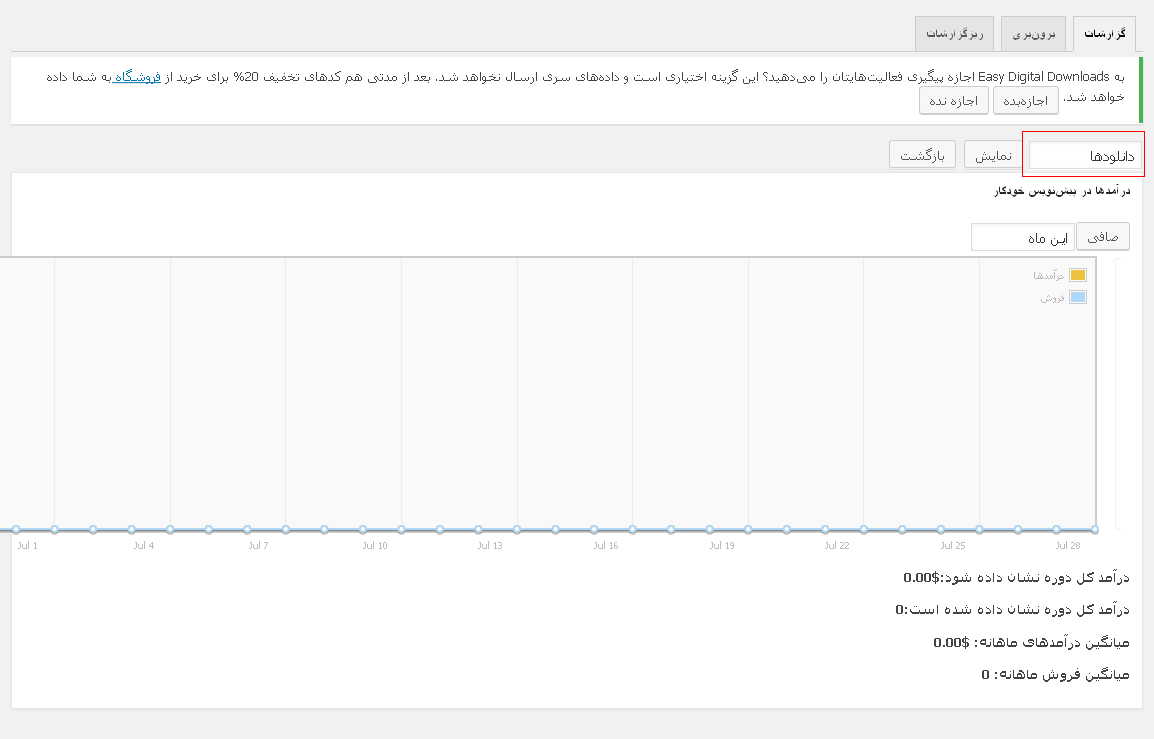
که میتوانید جزئیات کاملی را در رابطه با هر محصول بر اساس حالات نمایشی مختلفی نظیر ” گزارشات بازدید ، درآمد ها ، دانلود ها ، مشتریان ، روش های پرداخت ، مالیات ” داشته باشید . درواقع با انتخاب هر حالت و کلیک روی گزینه “نمایش” جزئیات بصورت کامل به شما نمایش داده خواهند شد .
تنظیمات دانلود :
باکس بعدی مربوط به تنظیمات دانلود است که در تصویر زیر مشاهده میفرمایید . در این باکس میتوانید محدودیت دانلود برای فایل محصول مربوطه قرار دهید (از طریق همان limit download). یعنی از طریق این قسمت شما خریدار را محدود میکنید و تنها اجازه میدهید به تعداد دفعاتی که شما تعیین کرده اید حق دانلود وجود داشته باشد (بعنوان مثال 3 بار را در نظر بگیرید خریدار فقط 3 بار میتواند دانلود کند و بیشتر از آن باشد لینک غیر فعال خواهد شد) . این تنظیم در حالت پیش فرض روی حالت 0 است که یعنی بدون محدودیت .
گزینه بعدی در این باکس مربوط به “مالیات” است که اگر چک باکس “بدون در نظر گرفتن مالیات”را در حالت فعال قرار دهید برای این محصول مالیات در نظر گرفته نخواهد شد .
مورد بعدی در این باکس مربوط به “تنظیمات دکمه” است که یک لیست کشویی نیز به همراه دارد که میتوانید از لیست کشویی یکی از حالات نمایش در سبد خرید را که شامل “افزودن به سبد خرید و حالا بخرید” است انتخاب کنید و در حین خرید به خریدار نمایش داده میشود که در حالت پیش فرض گزینه “افزودن به سبد خرید” روی سایت فعال است .
دسته بندی محصول :
اما متا باکس دیگری که باید به آن بپردازیم مربوط به “دسته بندی های دانلود” است که میتوانید دسته محصول را انتخاب کنید . مطالبق با تصویر زیر . همچنین با کلیک روی گزینه “اضافه کردن دسته دانلودی” میتوانید یک دسته ی جدید به لیست دسته های پلاگین EDD اضافه کنید .
تصویر شاخص (ویژه) :
باکس بعدی مربوط به تصویر شاخص است که در تصویر زیر آن را مشاهده میکنید ، این باکس مربوط به این است که شما میتوانید یک تصویر از محصول مورد نظرتان را برای صفحه ای که در حال انتشار آن هستید قرار دهید (از رایانه تصویر را وارد میکنید ، حداکثر حجم تصاویر تا 20 مگابایت در حالت پیش فرض). البته در داخل نوشته هم میتوانید تصاویر دیگری قرار دهید .
برچسب های دانلود :
در این باکس میتوانید برای نوشته ی خود مهمترین کلمات کلیدی را انتخاب و در این قسمت وارد نمایید ، این مورد می تواند تاثیری روی سئوی مطالب نیز داشته باشد . (این مورد را در وبلاگ وردپرس هم مشاهده کرده اید قبلا)
انتشار :
آخرین باکس در این قسمت مربوط به تنظیمات انتشار است (این باکس در حالت عادی هم روی سایت وردپرسی قرار دارد در قسمت افزودن نویشته روی سایت که حتما به خوبی با تنظیمات این قسمت آشنایی دارید). در تصویر زیر مشاهده میکنید که شما به راحتی قادرید نوشته ای را که آماده کرده این بصورت پیش نویس ذخیره کنید و یا آن را بصورت پیش نمایش مشاهده نمایید و اگر ایرادی در نوشته داشتید رفع کنی (قبل از اینکه روی سایت منتظر کنید)
در همین باکس در تصویر بالا نیز مشاهده میکنید که شما حق تعیین زمان برای انتشار نوشته را دارید (شما میتوانید تعیین کنید نوشته در چه تاریخی و چه ساعتی روی سایت منتشر شود ، بصورت اتومات و بدون دخالت انسانی !)
در نهایت اگر خواستید پس از نوشتن نوشته و یا وارد کردن محصول ، آن را بصورت آنی روی سایت قرار دهید میتوانید روی گزینه “انتشار” کلیک کنید تا محصول شما یا همان نوشته ی شما فورا روی سایت قرار بگیرد و برای بازدیدکنندگان سایت به نمایش در آید .
نتیجه ی این آموزش :
طی این آموزش اساسی ترین و آسان ترین روش برای افزودن محصول به فروشگاه را به شما توضیح دادیم . همچنین میتوانید محصولات را بصورت سفارشی روی سایت قرار دهید که اینکار نیز تنها با چند کلیک ساده انجام می پذیرد . لازم به ذکر است ما سعی میکنیم در مقاله ی بعدی در رابطه با تاریخچه پرداخت در پلاگین EDD به بحث بپردازیم . پس تا آن زمان چنانچه مشکلی در رابطه با آموزش امروز داشتید میتوانید از قسمت نظرات پایین نوشته با ما درمیان بگذارید تا شما را راهنمایی کنیم .
موفق باشید .

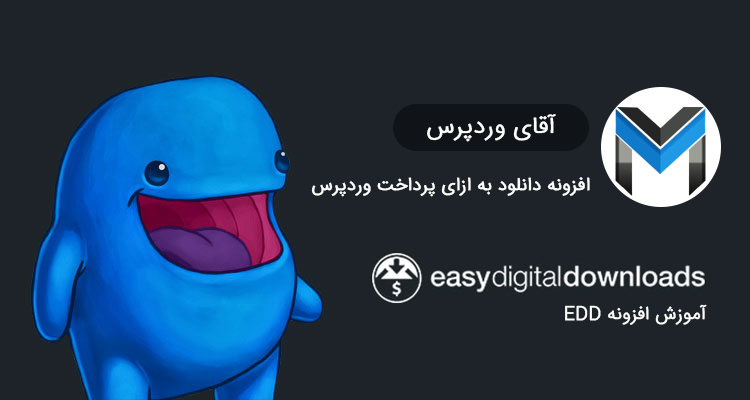
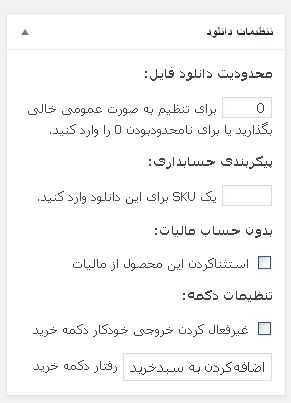
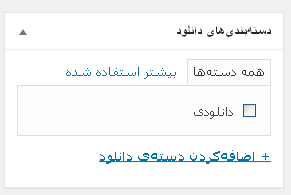
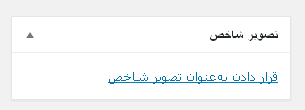
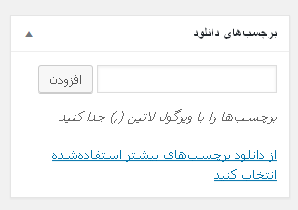
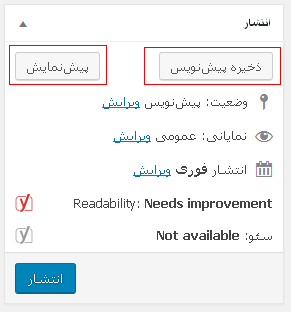
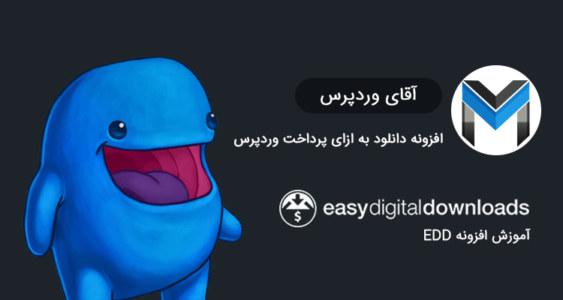
Visitor Rating: 1 Stars